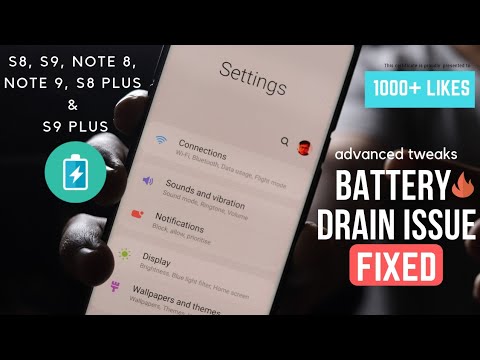
De #Samsung #Galaxy # Note9 is het nieuwste model in de Note-serie van de apparaten die eerder dit jaar zijn uitgebracht en die enkele van de nieuwste technologieën gebruiken. De telefoon heeft een groot Super AMOLED-display van 6,4 inch dat niet alleen werkt met aanraakinvoer, maar ook met een stylus. Het maakt gebruik van de krachtige Snapdragon 845-processor die, in combinatie met 8 GB RAM, ervoor zorgt dat de telefoon meerdere apps soepel kan uitvoeren. Hoewel dit een solide presterend apparaat is, zijn er gevallen waarin bepaalde problemen kunnen optreden die we vandaag zullen behandelen. In deze nieuwste aflevering van onze serie over het oplossen van problemen zullen we de Galaxy Note 9 aanpakken die vanzelf wordt uitgeschakeld wanneer het batterijniveau afneemt.
Als je een Samsung Galaxy Note 9 of een ander Android-apparaat bezit, neem dan gerust contact met ons op via dit formulier. We helpen u graag verder als u zich zorgen maakt over uw apparaat. Dit is een gratis service die we vrijblijvend aanbieden. We vragen echter dat wanneer u contact met ons opneemt, probeer zo gedetailleerd mogelijk te zijn, zodat een nauwkeurige beoordeling kan worden gemaakt en de juiste oplossing kan worden gegeven.
Hoe Samsung Galaxy Note 9 te repareren schakelt zichzelf uit wanneer het batterijniveau afneemt
Probleem:Hallo daar, ik heb een Samsung Galaxy Note 9 in perfecte staat, het enige probleem dat ik heb is de levensduur van de batterij. De batterij lijkt al heel lang heel snel op te laden, misschien 1 uur en is vol, maar hij zakt nooit voorbij 48%, hij wordt gewoon op dat punt uitgeschakeld, wat echt vervelend is als er meer dan de helft van de levensduur van de batterij over is en ik kan gebruik de telefoon niet. Hoe los ik dit probleem op? Ik denk dat Samsung iets heeft gedaan om dit in hun updates te saboteren, dus je moet gewoon een nieuwe telefoon kopen, maar ik ga niet zo gek zijn lol, dus laat het me weten als ik een moet doen fabrieksreset of is er een andere manier om dit probleem op te lossen thx.
Oplossing: Voordat u stappen voor probleemoplossing op de telefoon uitvoert, kunt u het beste eerst controleren of de nieuwste softwareversie is geïnstalleerd. Als er een update beschikbaar is, raad ik u aan deze eerst te downloaden en te installeren.
De onderstaande stappen voor probleemoplossing worden aanbevolen voor dit specifieke probleem.
Voer een zachte reset uit
Een van de eerste stappen voor probleemoplossing die u moet uitvoeren, is een zachte reset. Hiermee wordt de telefoonsoftware vernieuwd en worden meestal kleine softwareproblemen opgelost.
- Houd de aan / uit-toets en de volume-omlaagtoets maximaal 45 seconden ingedrukt.
- Wacht terwijl het apparaat opnieuw opstart.
Zodra de telefoon is gestart, probeert u te controleren of het probleem zich nog steeds voordoet.
Controleer of het probleem zich voordoet in de veilige modus
Er zijn gevallen waarin een app die u op uw telefoon heeft gedownload, problemen kan veroorzaken. Om te controleren of een app van een derde partij dit probleem veroorzaakt, moet u de telefoon starten in de veilige modus, aangezien alleen de vooraf geïnstalleerde apps in deze modus mogen worden uitgevoerd.
- Schakel het apparaat uit.
- Houd de aan / uit-toets ingedrukt voorbij het scherm met de apparaatnaam.
- Laat de aan / uit-toets los wanneer ‘SAMSUNG’ op het scherm verschijnt.
- Onmiddellijk nadat u de aan / uit-toets heeft losgelaten, houdt u de toets Volume omlaag ingedrukt.
- Blijf de toets Volume omlaag ingedrukt houden totdat het apparaat opnieuw is opgestart.
- Veilige modus wordt weergegeven in de linkerbenedenhoek van het scherm.
- Laat de toets Volume omlaag los wanneer u ‘Veilige modus’ ziet.
Als het probleem zich niet in deze modus voordoet, kan het probleem worden veroorzaakt door een van de apps die u hebt gedownload. Ontdek welke app dit is en verwijder deze.
Wis de cachepartitie van de telefoon
Uw telefoon slaat gegevens van apps in de cache op een speciale partitie in de interne opslag op. Deze gegevens helpen apps sneller te openen, wat zorgt voor een betere mobiele ervaring. Er zijn echter gevallen waarin deze gegevens in de cache beschadigd kunnen raken en problemen met het apparaat kunnen veroorzaken. Om te controleren of dit het probleem veroorzaakt, moet u de cachepartitie van de telefoon wissen.
- Zet de telefoon uit.
- Houd de toets Volume omhoog en de starttoets ingedrukt en houd vervolgens de aan / uit-toets ingedrukt.
- Laat alleen de aan / uit-toets los wanneer het logoscherm van het apparaat wordt weergegeven.
- Wanneer het Android-logo wordt weergegeven, laat u alle toetsen los (‘Systeemupdate installeren’ wordt ongeveer 30-60 seconden weergegeven voordat de menu-opties van het Android-systeemherstel worden weergegeven).
- Druk meerdere keren op de toets Volume omlaag om ‘cachepartitie wissen’ te markeren.
- Druk op de aan / uit-toets om te selecteren.
- Druk op de toets Volume omlaag om ‘ja’ te markeren en druk op de aan / uit-toets om te selecteren.
- Wanneer het wissen van de cachepartitie is voltooid, wordt ‘Systeem nu opnieuw opstarten’ gemarkeerd.
- Druk op de aan / uit-toets om het apparaat opnieuw op te starten.
Voer een fabrieksreset uit
Een laatste stap voor probleemoplossing om te overwegen of de bovenstaande stappen het probleem niet kunnen verhelpen, is een fabrieksreset. Hierdoor keert de telefoon terug naar de oorspronkelijke fabrieksinstellingen. Maak een back-up van uw telefoongegevens voordat u deze stap uitvoert.
- Zorg ervoor dat de telefoon is uitgeschakeld.
- Houd de toets Volume omhoog en de starttoets ingedrukt en houd vervolgens de aan / uit-toets ingedrukt.
- Laat alleen de aan / uit-toets los wanneer het logoscherm van het apparaat wordt weergegeven
- Wanneer het Android-logo wordt weergegeven, laat u alle toetsen los (‘Systeemupdate installeren’ wordt ongeveer 30-60 seconden weergegeven voordat de menu-opties van het Android-systeemherstel worden weergegeven).
- Druk meerdere keren op de toets Volume omlaag om ‘gegevens wissen / fabrieksinstellingen herstellen’ te markeren.
- Druk op de aan / uit-knop om te selecteren.
- Druk op de volume-omlaagtoets totdat ‘Ja - verwijder alle gebruikersgegevens’ is gemarkeerd.
- Druk op de aan / uit-knop om de masterreset te selecteren en te starten.
- Wanneer de masterreset is voltooid, wordt ‘Systeem nu opnieuw opstarten’ gemarkeerd.
- Druk op de aan / uit-toets om het apparaat opnieuw op te starten.
- Zodra de telefoon volledig is opgestart, installeert u nog geen apps op uw telefoon. Probeer eerst te controleren of de batterij snel leegloopt.
Als het probleem zich blijft voordoen na het uitvoeren van de bovenstaande stappen, kan dit al worden veroorzaakt door een defecte hardware-component, mogelijk de batterij. Het beste wat u nu kunt doen, is de telefoon naar een servicecentrum brengen en laten controleren.
Stuur ons gerust uw vragen, suggesties en problemen die u tegenkomt tijdens het gebruik van uw Android-telefoon. We ondersteunen elk Android-apparaat dat momenteel op de markt verkrijgbaar is. En maak je geen zorgen, we brengen je geen cent in rekening voor je vragen. Neem contact met ons op via dit formulier. We lezen elk bericht dat we ontvangen, maar kunnen geen snelle reactie garanderen. Als we je hebben kunnen helpen, help ons dan om het woord te verspreiden door onze berichten met je vrienden te delen.


